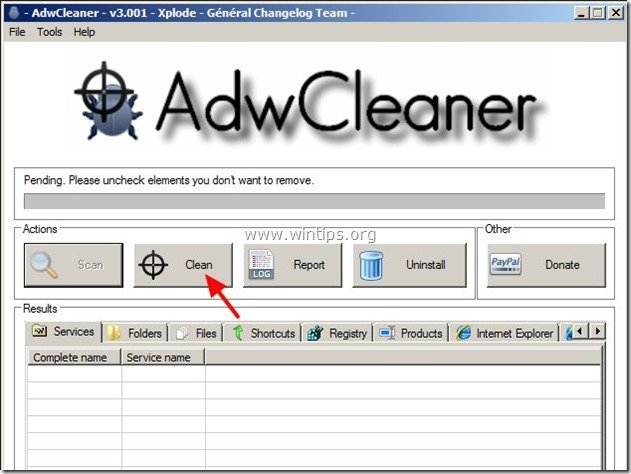Obsah
“ Ad.xtendmedia ", " ad.yieldmanager " & " ad.doubleclick.net " jsou programy adware a únosce prohlížeče, které infikují váš počítač bez vašeho svolení. Když je váš počítač infikován jednou z těchto platforem adware, váš internetový prohlížeč zobrazuje vyskakovací okna a reklamy od neznámých dodavatelů v levém dolním rohu, téměř na všech navštívených webových stránkách.
“ Ad.xtendmedia ", " ad.yieldmanager " & " ad.doubleclick.net " adware - únosce může být nainstalován do běžných internetových prohlížečů (Internet Explorer, Chrome nebo Firefox) při návštěvě infikovaných webových stránek nebo při stahování bezplatných instalátorů softwaru do počítače.
Pokud chcete odstranit " Ad.xtendmedia ", " Ad.yieldmanager " & " Ad.doubleclick.net " z počítače, postupujte podle následujících kroků:
Jak odstranit " Ad.xtendmedia ", " Ad.yieldmanager " & " Ad.doubleclick.net " z počítače
Krok 1: Odstranění škodlivých běžících procesů.
1. Stáhnout Nástroj TDSSKiller Anti-rootkit z webových stránek společnosti Kaspersky na plochu.


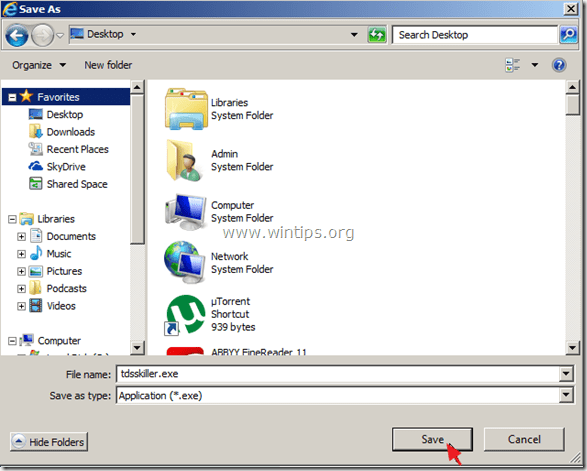
2. Po dokončení stahování přejděte na plochu a dvojitým kliknutím na soubor tdsskiller.exe jej spusťte.
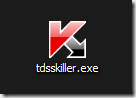
3. V programu Anti-rootkit společnosti Kaspersky klikněte na " Změna parametrů ".
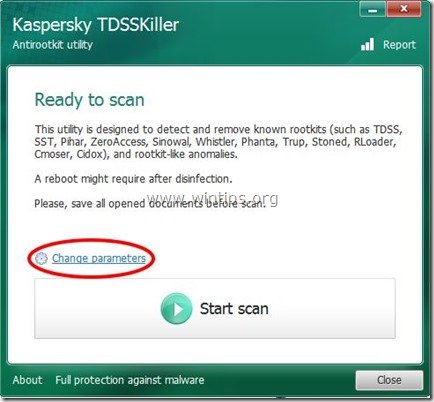
4. V nastavení programu TDSSKiller zaškrtněte políčko povolit" Zjištění souborového systému TDLFS" a stiskněte tlačítko " OK ”.
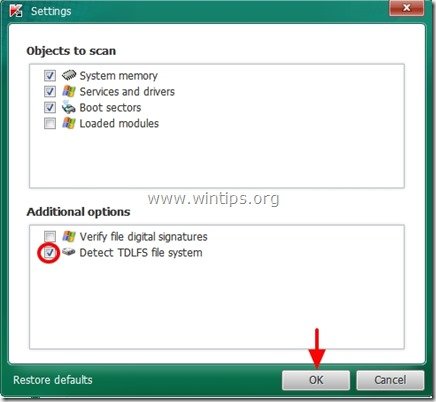
5. Tisk " Spuštění skenování " spustíte vyhledávání škodlivých programů.
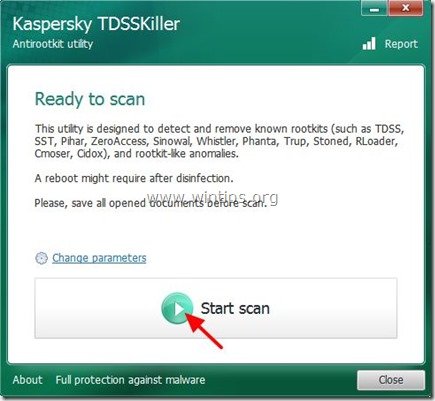
Po dokončení skenování se otevře nové okno s výsledky skenování.
6. Vyberte si " Léčba " a nechte program dokončit operaci vyléčení infikovaných souborů.
7. Po dokončení operace "vytvrzování", restart vašeho počítače.
8. Po restartu, znovu spustit TDSSKiller ještě jednou prohledat na přítomnost rootkitů. Pokud byla předchozí úloha úspěšně dokončena, program vás nyní bude informovat o tom. "Nebyly nalezeny žádné hrozby ".
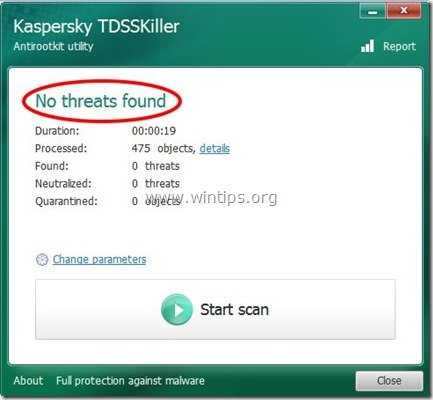
Krok 2: Odstraňte a zastavte zbývající škodlivé procesy pomocí nástroje RogueKiller.
1. Stáhněte si a uložte nástroj "RogueKiller" na plochu.
Upozornění*: Stáhnout verze x86 nebo X64 podle verze vašeho operačního systému. Chcete-li zjistit verzi svého operačního systému, " Klikněte pravým tlačítkem myši " na ikoně počítače a podívejte se na " Typ systému ".

2. Najít "RogueKiller" na ploše a dvojklik po dokončení předskenování, stiskněte tlačítko "Scan". provést úplnou kontrolu.

3. Po dokončení úplného skenování stiskněte tlačítko "Odstranit" a odstraňte všechny škodlivé položky.
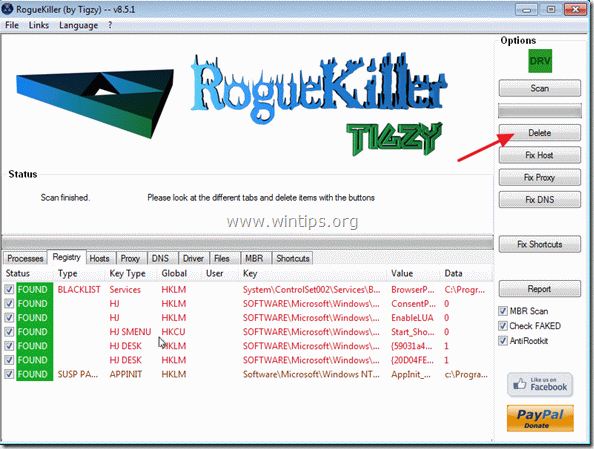
4. Po dokončení procesu odstraňování stiskněte tlačítko " Opravit hostitele ".
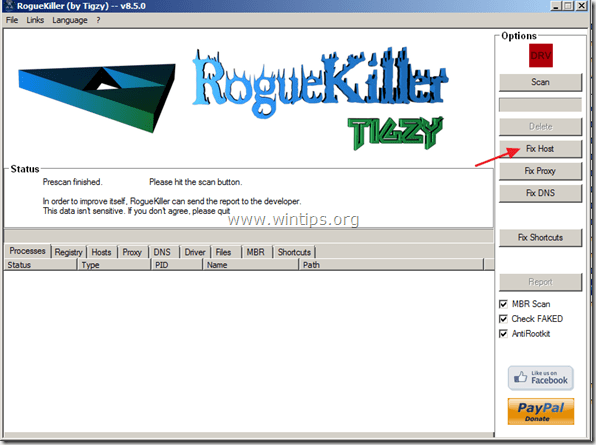
5. Zavřete nástroj Rogue Killer a restartujte počítač.
Po restartování počítače zkontrolujte připojení k internetu a přejděte k dalšímu kroku.
Krok 3: Vyčistěte zbývající položky registru pomocí programu AdwCleaner.
1. Stáhněte si a uložte nástroj "AdwCleaner" na plochu.
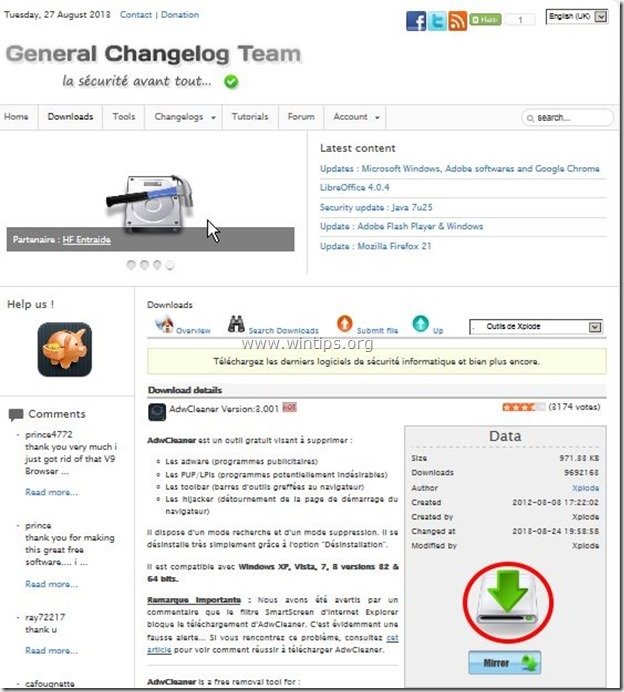
2. Zavřete všechny otevřené programy a Dvojité kliknutí otevřít "AdwCleaner" z pracovní plochy.
3. Tisk " Skenování ”.
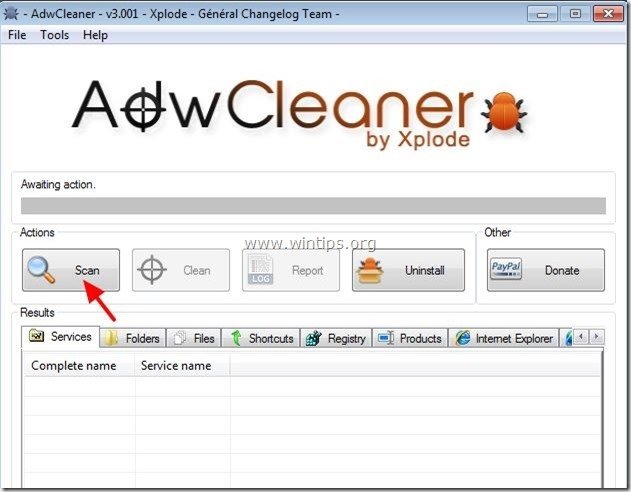
4. Po dokončení skenování stiskněte tlačítko "Clean ", abyste odstranili všechny nežádoucí škodlivé položky.
4. Tisk " OK " na adrese " AdwCleaner - Informace" a stiskněte tlačítko " OK " znovu restartovat počítač .
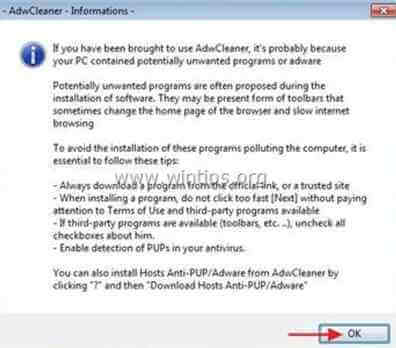
5. Po restartování počítače, zavřít " AdwCleaner" informace (readme) a pokračujte na další krok.
Krok 4. Vyčistěte počítač od zbývajících škodlivých hrozeb.
Stáhnout a nainstalovat jeden z nejspolehlivějších BEZPLATNÝCH antimalwarových programů současnosti, který vyčistí váš počítač od zbývajících škodlivých hrozeb. Pokud chcete být neustále chráněni před stávajícími i budoucími hrozbami malwaru, doporučujeme vám nainstalovat si Malwarebytes Anti-Malware PRO:
Ochrana MalwarebytesTM
Odstraňuje spyware, adware a malware.
Začněte stahovat zdarma nyní!
1. Spustit " Malwarebytes Anti-Malware" a umožnit programu, aby se v případě potřeby aktualizoval na nejnovější verzi a škodlivou databázi.
2. Jakmile se na obrazovce zobrazí hlavní okno aplikace Malwarebytes Anti-Malware, zvolte možnost " Provedení rychlého skenování " a poté stiskněte tlačítko " Skenování " a nechte program vyhledat hrozby v systému.
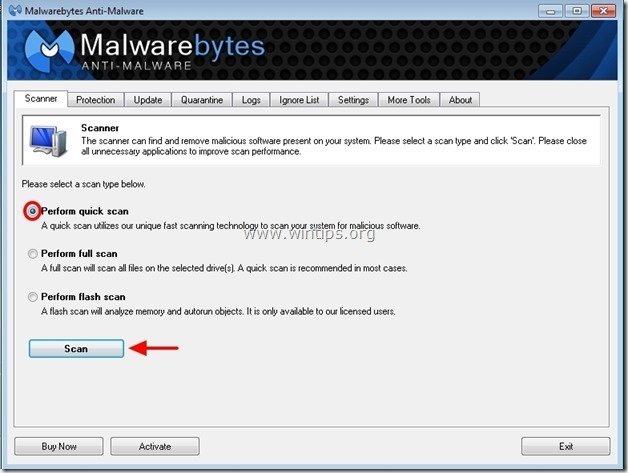
3. Po dokončení skenování stiskněte tlačítko "OK" zavřít informační zprávu a poté tisk . "Zobrazit výsledky" na tlačítko zobrazit a odstranit nalezené škodlivé hrozby.
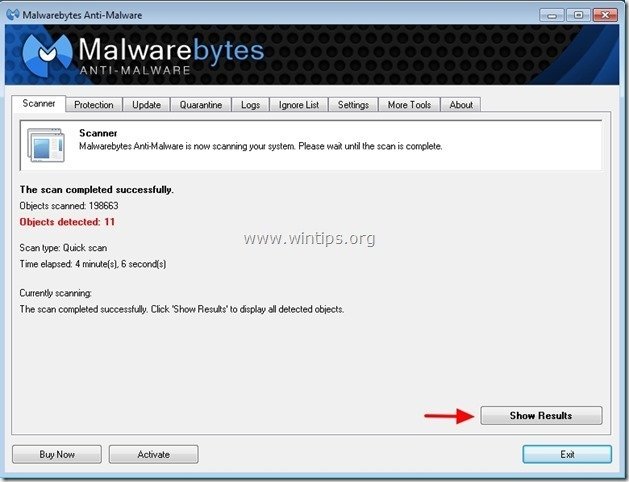 .
.
4. Na " Zobrazit výsledky " okno zkontrolovat - pomocí levého tlačítka myši. všechny infikované objekty a poté vyberte možnost " Odstranění vybraných " a nechte program odstranit vybrané hrozby.
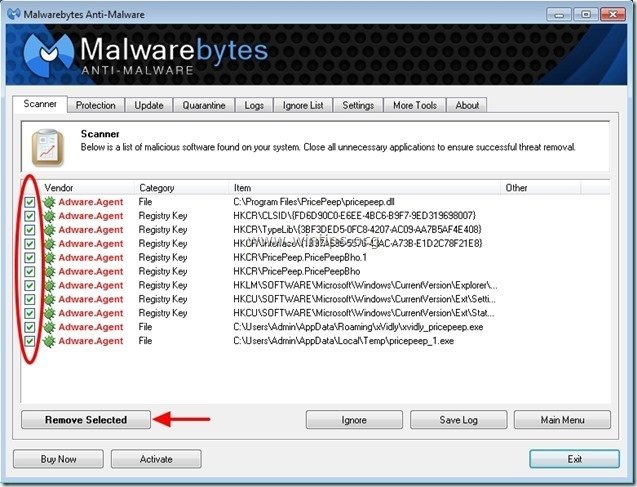
5. Po dokončení procesu odstraňování infikovaných objektů , "Restartujte systém, abyste řádně odstranili všechny aktivní hrozby".
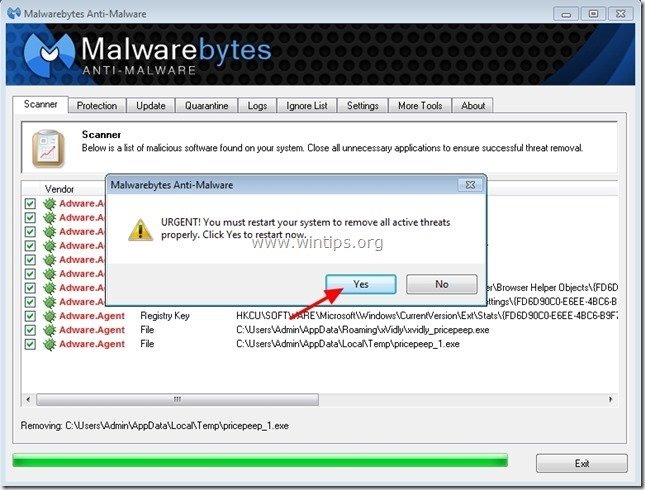
6. Pokračujte na další krok.
Poradenství: Chcete-li zajistit, aby byl váš počítač čistý a bezpečný, provést úplnou kontrolu programu Malwarebytes' Anti-Malware v nouzovém režimu systému Windows. .*
*Chcete-li přejít do nouzového režimu systému Windows, stiskněte tlačítko " F8 " při spouštění počítače, ještě před zobrazením loga Windows. Když se zobrazí " Nabídka Rozšířené možnosti systému Windows " se zobrazí na obrazovce a pomocí šipek na klávesnici přejděte na položku Nouzový režim a pak stiskněte tlačítko "ENTER “.
Krok 5. Vyčistěte nežádoucí soubory a položky.
Použijte " CCleaner " a přejděte na čistý váš systém z dočasných internetové soubory a neplatné položky registru.*
* Pokud nevíte, jak nainstalovat a používat "CCleaner", přečtěte si tyto pokyny .
Krok 6. Proveďte úplnou kontrolu antivirovým programem
Spusťte antivirový program a provést úplnou kontrolu ke všem souborům a složkám.

Andy Davis
Blog správce systému o Windows